Mikä on Microsoft Windows Search Indexer?
Microsoft Windows Search Indexer , joka näkyy SearchIndexer.exe - tiedostona tehtävähallinnassasi, on melko hyödyllinen tehtävä. Se nopeuttaa hakujasi Windowsissa(Windows) . Olet kuitenkin todennäköisesti kirjoittanut sen suoritettavan nimen Googleen(Google) , koska ohjelma näyttää syövän CPU- ja RAM -resursseja huolestuttavalla tavalla.
Jos olet huolissasi siitä, että SearchIndexer.exe toimii väärin tai vaikuttaa tietokoneesi suorituskykyyn, pysy tämän artikkelin loppuun asti, niin hylätään kaikki epäilyksesi.

Mitä Windows Search Indexer tekee(Windows Search Indexer Do) ?
Windows 10 :ssä on melko tehokas hakuapuohjelma. Sinun tarvitsee vain alkaa kirjoittaa etsimääsi, ja tulokset näkyvät melkein välittömästi. Tämä on mahdollista vain, koska Windows Search Indexer on aina käynnissä taustalla.
Se tarkkailee muutoksia yleisiin tiedostojen sijaintiin, asennettuihin sovelluksiin ja muuhun toimintaan, jota käyttäjä todennäköisesti etsii. Sitten se rakentaa indeksin kaikista näistä kohteista, jotta se voi antaa sinulle nopeasti tuloksia.

Search Indexer on Windows-palvelu
Tehtävienhallinnassa joskus näkemäsi suoritettava tiedosto on osa Windows -palvelua nimeltä WSearch . Jos siirryt Task Managerin(Task Manager) palveluluetteloon , näet sen siellä istumassa taustalla ja tekemässä tehtävänsä. Tämä tarkoittaa, että sinulla ei ole mitään hätää turvallisuuden suhteen.
Windowsin hakuindeksi(Windows) ei ole haittaohjelma(malware) , vaan se tekee mitä sen kuuluukin. Tietysti sinulla pitäisi aina olla hyvä virustorjuntapaketti asennettuna ja suorittaa säännölliset tarkistukset, mutta tässä tapauksessa kyseessä ei ole rikosohjelma, joka hiipii sisään takaovesta.
Windows Search Indexerin(Windows Search Indexer) mukauttaminen
Vaikka useimmilla käyttäjillä ei koskaan ole syytä sotkea Search Indexerin(Search Indexer) kanssa , on itse asiassa mahdollista muuttaa, mitä se indeksoi ja miten se käyttäytyy.
1. Pääset näihin asetuksiin avaamalla Käynnistä-valikko(Start Menu ) ja etsimällä Indeksointiasetukset. (Indexing Options. )Löydät tämän asetuksen myös Ohjauspaneelista(Control Panel) , mutta (ironista kyllä) nopein tapa päästä siihen on käyttää Windowsin(Windows) hakua.
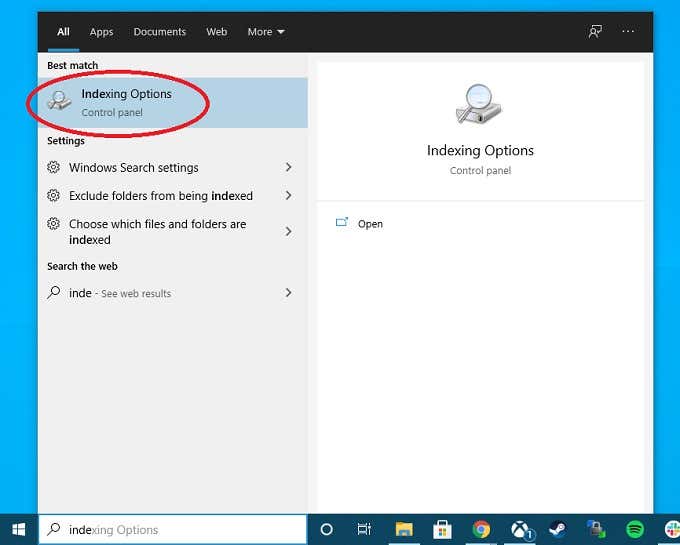
Kun Indeksointiasetukset(Indexing Options) - ikkuna on auki, sinulla on muutama tapa muuttaa tapaa, jolla indeksointitoiminto(Indexer) tekee työnsä.
Tauko - painike(Pause) on käytettävissä vain, kun indeksointitoiminto(Indexer) on käynnissä. Tämä on hyödyllistä tilanteissa, joissa Indexer häiritsee tietokoneesi suorituskykyä sopimattomaan aikaan ja haluat sen vain rentoutuvan hetken.

Muokkaa(Modify) - painikkeella voit lisätä tai poistaa sijainteja indeksointia varten. Ehkä sinulla on ulkoinen asema, jossa on asiakirjoja, joita sinun on etsittävä usein. Jos lisäät sen paikkojen luetteloon, jonka indeksoijan tulisi katsoa, voit etsiä sitä nopeasti tulevaisuudessa.

Lopuksi Lisäasetukset(Advanced) -painike ohjaa sinut hienosäädetympiin vaihtoehtoihin, joilla voi olla suuri vaikutus siihen, kuinka paljon vaivaa Search Indexer sinulle. Täällä on paljon purettavaa, joten käymme vuorollaan läpi vaihtoehdot ja mitä he tekevät.
Muokkaukset, jotka vähentävät haun indeksoijan jalanjälkeä(Footprint)
Ensimmäinen paikka, jossa haluat ehkä vierailla, kun yrität vähentää ohjelman käyttämää RAM -muistia , prosessoria(CPU) ja kiintolevyn kaistanleveyttä, on Muokkaa(Modify) - painike Indeksointiasetukset - kohdassa(Options) . Tämä näyttää sijainnit, joita parhaillaan indeksoidaan. Poistamalla sijainnit, joista et ole kiinnostunut hakemaan, Indexer viimeistelee käsittelynsä nopeammin.
Ilmeisistä syistä voi myös olla hyödyllistä poistaa valinnat paikoista, jotka ovat hitailla levyillä.
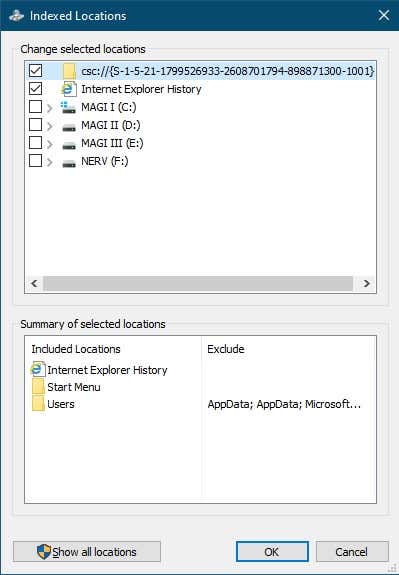
Indeksointiasetuksista löytyvissä Lisävalinnat-kohdassa voimme(Advanced) muokata vielä enemmän indeksointilaitteen toimintaa .(Indexing)
Yksi mielenkiintoinen vaihtoehto on muuttaa hakuhakemiston sijaintia. Sen siirtäminen toissijaiselle asemalle tai nopealle SSD -levylle voi poistaa sen kilpailusta muun käyttöjärjestelmän kanssa. Tällä ei todennäköisesti ole suurta merkitystä useimmissa tapauksissa, mutta voit kokeilla sitä nähdäksesi, johtuuko tämä huonosta suorituskyvystäsi.

Toinen alue, joka voi auttaa vähentämään Search Indexerin(Search Indexer) käyttämää aikaa ja resursseja, ovat tiedostotyypit(File Types) . Rajoitamalla tiedostotyyppejä, joista Indexer välittää, voit ohittaa suuren osan työstä.

Jos indeksointiohjelmasi on asetettu indeksoimaan tiedoston sisältö sekä tiedoston ominaisuudet, voit yrittää muuttaa sen indeksoimaan vain tiedoston ominaisuudet. Tällä pitäisi olla valtava ero siihen, kuinka nopeasti Indexer tekee tehtävänsä ja poistuu tieltä.
Hakuhakemiston manuaalinen(Search) uudelleenrakentaminen
Joissakin tapauksissa ongelma ei ole Search Indexer -ohjelmistossa. Sen sijaan itse indeksi on jotenkin vioittunut. Tässä tapauksessa voit pakottaa Search Indexerin(Search Indexer) rakentamaan hakemiston kokonaan uudelleen. Valitse vain(Simply) alla oleva Rebuild-painike(Rebuild button ) ja vahvista, että haluat rakentaa hakemiston uudelleen. Se voi kestää kauan, mutta näet prosessin edistymisen Indeksointiasetukset - (Indexing) pääikkunassa(Options) .
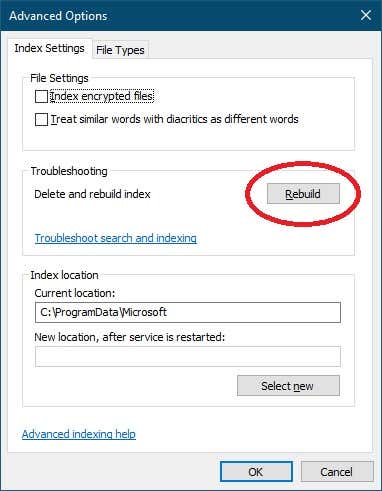
Uudelleenrakentaminen on järkevää, jos olet viime aikoina tehnyt paljon muutoksia asemillasi oleviin tiedostoihin. Koska se voi kestää kauan, voit aloittaa uudelleenrakentamisen ennen nukkumaanmenoa ja suorittaa sen yön yli.
Poista Search Indexer käytöstä parantaaksesi suorituskykyä(Better Performance)
Joten et välitä asioiden etsimisestä Windowsissa(Windows) , vaan haluat vain hyödyntää järjestelmästäsi mahdollisimman paljon suorituskykyä aina. Vaikka emme suosittele Search Indexerin(Search Indexer) poistamista kokonaan käytöstä , sinun tulee olla tietoinen käytettävissä olevista vaihtoehdoista.
Katso Turn Off Indexing in Windows for Better Performance , jossa näytämme, kuinka voit poistaa haun indeksoinnin(Search Indexing) käytöstä, ja neuvomme erityistilanteissa, joissa se on hyvä idea.
Voitko poistaa Windows Search Indexerin(Windows Search Indexer) ?
Lyhyt vastaus on, että et voi poistaa Search Indexeria(Search Indexer) kokonaan . Windows - komponenttina voit poistaa Search Indexin(Search Index) käytöstä vain edellisessä osiossa kuvatulla tavalla. Ei todellakaan ole mitään syytä poistaa sitä kokonaan. Jos poistat sen käytöstä, sen ainoa vaikutus on se, että se vie pienen määrän levytilaa. Joten vaikka voisit poistaa sen kokonaan, se ei olisi vaivan arvoista.
Emme suosittele Windows-haun(Windows Search) poistamista kokonaan käytöstä. Palvelua on parempi virittää niin, että sen vaikutus vähenee niissä harvoissa tapauksissa, joissa se syö liikaa resurssipoolia.

On muutamia tilanteita, joissa Search Indexer voidaan poistaa käytöstä hyvistä syistä. Jos sinulla on esimerkiksi kodin mediapalvelin, joka käyttää jotain Plexin(Plex) kaltaista , eikä kukaan käytä sitä päivittäisenä tietokoneena, voit yhtä hyvin poistaa Search Indexerin(Search Indexer) käytöstä , koska se ei palvele mitään tarkoitusta kyseisessä tietokoneessa.
Sama pätee alhaisiin Windows - laitteisiin, joita käytetään sulautetuissa järjestelmissä, tai tilanteisiin, joissa tiedät ehdottomasti, että kukaan ei tee hakuja.
Yhteenvetona voidaan todeta, että Windows Search Indexer ei ole virus, tietokoneessasi ei ole mitään vikaa ja ohjelmisto tekee tärkeää työtä. On sinun päätettävissäsi, haluatko soittaa sen alas vai poistaa sen kokonaan käytöstä, mutta Windows on paljon näppärämpi ja helpompi käyttää kätevän tiedostohakemiston ansiosta.
Related posts
Vaihda Microsoft Edgen oletushakupalveluksi Google
Google SafeSearchin pakottaminen Microsoft Edgessä Windows 10:ssä
Microsoft Remote Desktop Assistant Windows 10:lle
Kuinka ottaa vanha hakukenttä käyttöön Windows 10:n File Explorerissa
Windows Search Vaihtoehtoiset työkalut Windows 10:lle
Kuinka poistaa lisähaun indeksointiasetukset käytöstä Windows 10:ssä
Microsoft Edge -välilehdet ovat haalistuneet Windows 10:ssä
Web Capture -sovelluksen käyttäminen Microsoft Edgessä Windows 10:ssä
Microsoft Edge Legacy -sovelluksen poistaminen käytöstä tai poistaminen Windows 10:ssä
Tapa lisätä sovellus Microsoft Teamsin sovelluspalkkiin Windows 10:ssä
Kuinka muuttaa hakukentän tekstiä Windows 10:ssä
Lataa Adobe Reader -sovellus Windows 10:lle Microsoft Storesta
Kuinka lopettaa sovellusten etäasennus Windows 10:ssä
Ballistic Mini Golf -peli Windows 10:lle saatavilla Microsoft Storesta
Microsoft Excel aiheuttaa korkean suorittimen käytön Windows 10:ssä
Tulostuksen ottaminen käyttöön tai poistaminen käytöstä Microsoft Edgessä Windows 10:ssä
Microsoft WordPadin asennuksen poistaminen ja uudelleenasentaminen Windows 10:ssä
Parhaat Mafia-pelit Windows 10:lle, jotka ovat saatavilla Microsoft Storesta
Fresh Paint for Windows 10 on helppokäyttöinen maalaussovellus Microsoft Storesta
Parhaat toiminta- ja seikkailupelit Windows 10:lle Microsoft Storesta
